Wijzig Windows Store-land of -locatie in Windows 10
Bijgewerkt Januari 2023: Krijg geen foutmeldingen meer en vertraag je systeem met onze optimalisatietool. Haal het nu op - > deze link
- Download en installeer de reparatietool hier.
- Laat het uw computer scannen.
- De tool zal dan repareer je computer.
Wanneer u Windows 10 installeert of configureert, wordt u gevraagd om een regio of land te selecteren waarin u zich momenteel bevindt. Op basis van uw momenteel geselecteerde locatie geeft de Windows Store-app apps en app-prijzen weer voor de geselecteerde locatie of het geselecteerde land.
Als u bijvoorbeeld de Verenigde Staten selecteert als uw huidige locatie, geeft Windows Store apps weer die alleen in de Verenigde Staten kunnen worden geïnstalleerd of gekocht. Om een app te kopen, moet u een van de betaalmethoden gebruiken die alleen beschikbaar zijn voor de geselecteerde locatie of het geselecteerde land.
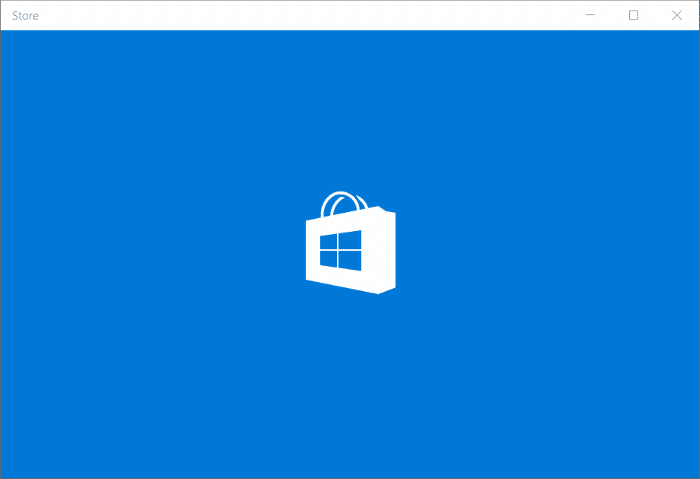
Als de Store-app app-prijzen weergeeft in een andere valuta dan waarmee u bekend bent, of als u een app wilt installeren die niet beschikbaar is voor uw land of regio, moet u het Windows Store-land wijzigen of regio.
Belangrijke opmerkingen:
U kunt nu pc-problemen voorkomen door dit hulpmiddel te gebruiken, zoals bescherming tegen bestandsverlies en malware. Bovendien is het een geweldige manier om uw computer te optimaliseren voor maximale prestaties. Het programma herstelt veelvoorkomende fouten die kunnen optreden op Windows-systemen met gemak - geen noodzaak voor uren van troubleshooting wanneer u de perfecte oplossing binnen handbereik hebt:
- Stap 1: Downloaden PC Reparatie & Optimalisatie Tool (Windows 11, 10, 8, 7, XP, Vista - Microsoft Gold Certified).
- Stap 2: Klik op "Start Scan" om problemen in het Windows register op te sporen die PC problemen zouden kunnen veroorzaken.
- Stap 3: Klik op "Repair All" om alle problemen op te lossen.
OPMERKING: het wijzigen van het land of de regio van de Windows Store heeft ook gevolgen voor het Windows 10-besturingssysteem.
Volg de onderstaande instructies om de Windows Store-regio in Windows 10 te wijzigen.
Methode 1 van 2
Wijzig de winkelregio of het land met Instellingen
Stap 1: open de app Instellingen . Dat kan worden geopend door te klikken of te tikken op Instellingen in het linkerdeelvenster van het Start-menu of door tegelijkertijd op het Windows-logo en de R-toetsen op het toetsenbord te drukken.
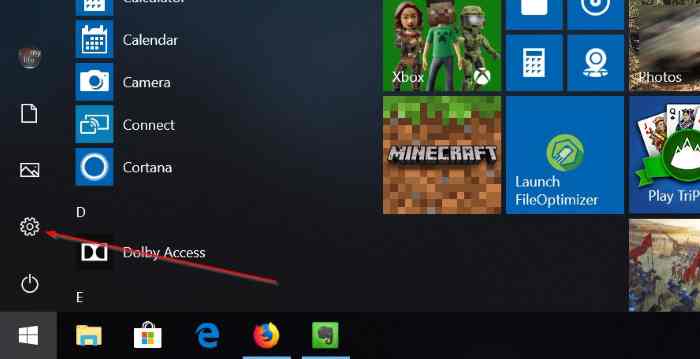
Stap 2: zodra de app Instellingen is gestart, gaat u naar Tijd \u0026 amp; taal \u0026 gt; Regio .
Stap 3: selecteer in het gedeelte Land of regio een land of regio in de vervolgkeuzelijst. Dat is het!
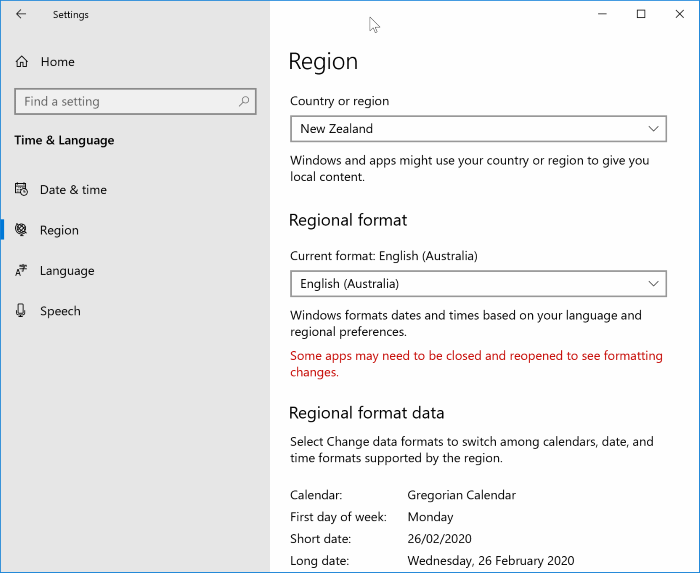
Start de Store-app opnieuw om de nieuwe locatie te gebruiken. Als het opnieuw opstarten van de Store-app niet werkt, log dan uit bij het account en log opnieuw in.
Methode 2 van 2
Wijzig het land of de regio van de winkel via het configuratiescherm
Stap 1: open het Configuratiescherm door Configuratiescherm in het zoekvak van het menu Start te typen en vervolgens op de Enter-toets te drukken.
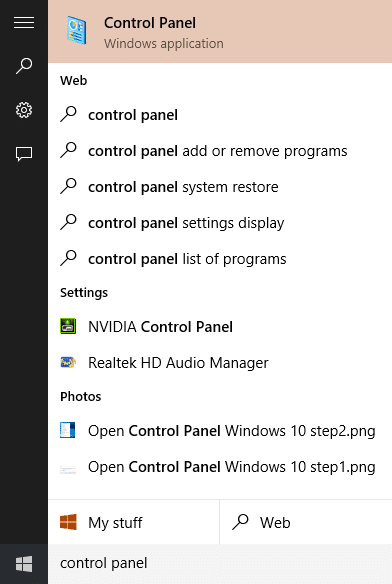
Als het zoeken in het menu Start om de een of andere reden niet werkt, open dan het opdrachtvenster Uitvoeren door tegelijkertijd op het Windows-logo en de R-toetsen te drukken, typ Control en druk vervolgens op de Enter-toets om het Configuratiescherm te openen.
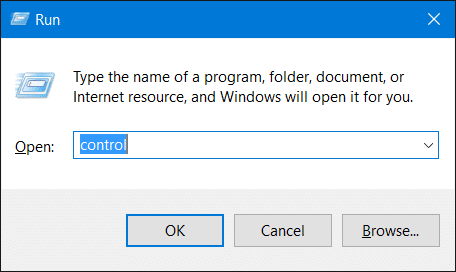
Stap 2: zodra het configuratiescherm is geopend, wijzigt u Weergeven met in Kleine pictogrammen en klikt u vervolgens op Regio om het regiodialoogvenster te openen.
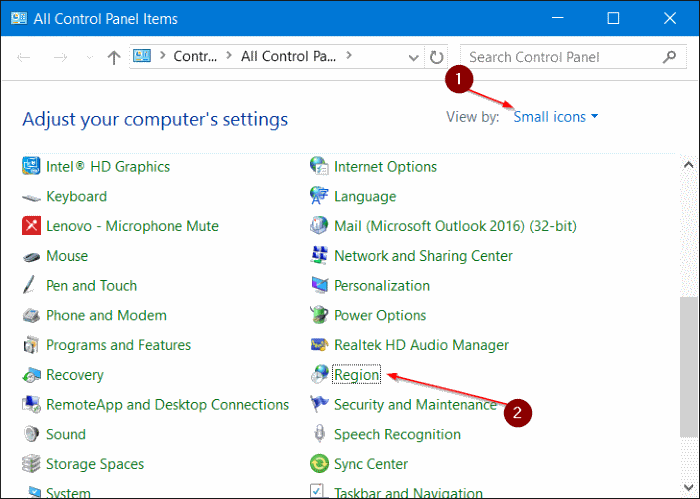
Stap 3: klik op het tabblad Locatie om naar hetzelfde te schakelen.
Stap 4: Selecteer hier onder het gedeelte Thuislocatie een regio of land uit de vervolgkeuzelijst en klik vervolgens op Toepassen knop.
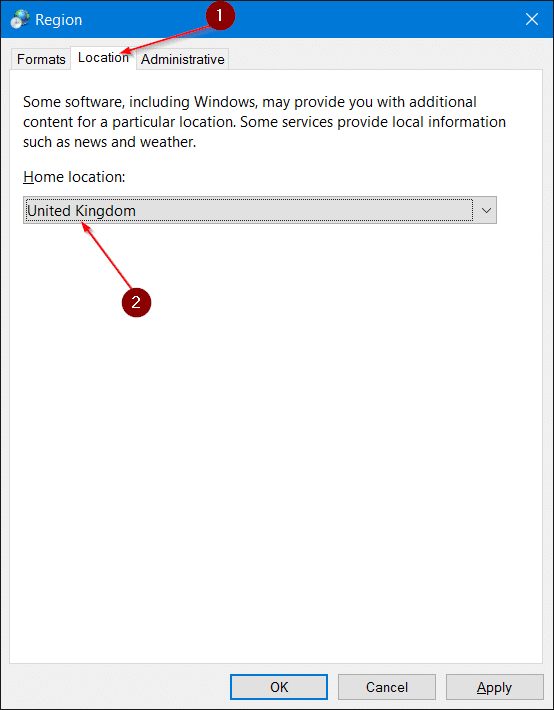
Start de Store-app opnieuw als deze actief is. Als Store de oude locatie gebruikt, zelfs nadat u de app opnieuw heeft opgestart, start u uw pc een keer opnieuw op.
Hoe u zich kunt afmelden bij de Windows Store in de Windows 10-handleiding, kan u ook interesseren.

